วิธีแปลอีเมลขาเข้าใน Microsoft Outlook

เรียนรู้วิธีแปลอีเมลขาเข้าผ่าน Microsoft Outlook อย่างง่ายดาย โดยปรับการตั้งค่าเพื่อแปลอีเมลหรือดำเนินการแปลแบบครั้งเดียว
เช่นเดียวกับ OEM รายอื่น ๆ Samsung เสนอบริการที่เป็นกรรมสิทธิ์บางอย่างควบคู่ไปกับบริการของ Google ที่มาในอุปกรณ์ Android ทั้งหมด ซึ่งรวมถึงเครื่องมือแปลงข้อความเป็นคำพูดและบริการเขียนตามคำบอกแบบตรงกันข้ามกับข้อความ ผู้ใช้หลายคนชอบเขียนตามคำบอกแทนการพิมพ์ ดังนั้นปัญหาที่เราจะพยายามแก้ไขในวันนี้จึงค่อนข้างร้ายแรง หากคุณต้องการเช่นกัน กล่าวคือ ดูเหมือนว่าการป้อนตามคำบอกเป็นข้อความหรือการพิมพ์ด้วยเสียงไม่ทำงานบนอุปกรณ์ Samsung บางรุ่น
หากคุณมีปัญหาเดียวกันหรือคล้ายกัน ให้ตรวจสอบวิธีแก้ปัญหาที่เรานำเสนอด้านล่าง
สารบัญ:
เหตุใดเสียงเป็นข้อความจึงไม่ทำงานบน Samsung
มีเหตุผลสองสามประการที่เสียงเป็นข้อความอาจไม่ทำงานบน Samsung ของคุณ นี่คือผู้ต้องสงสัยตามปกติ:
1. ตรวจสอบการตั้งค่าระบบ
ประการแรก เราแนะนำให้ตรวจสอบการตั้งค่าการป้อนข้อมูลด้วยเสียงของ Samsung และตรวจดูให้แน่ใจว่าได้เปิดใช้งานทุกอย่างแล้ว สิ่งหนึ่งที่ผู้ใช้บางคนแนะนำคือการปิดใช้งาน Google Voice Typing หรือ Samsung Voice Input ดูเหมือนว่าหากเปิดใช้งานทั้งคู่ จะไม่ทำงานตามที่ตั้งใจไว้
ตอนนี้ขึ้นอยู่กับคีย์บอร์ดที่คุณต้องการ Samsung Keyboard หรือ Google Gboard สิ่งที่คุณเลือก ตรวจสอบให้แน่ใจว่าตัวเลือกการพิมพ์/การเขียนตามคำบอกด้วยเสียงสำหรับตัวเลือกอื่นถูกปิดใช้งานและลองอีกครั้ง ความชอบส่วนตัวของฉันคือ Google Voice Typing แม้ว่าคุณอาจจะชอบ Samsung มากกว่าก็ตาม
นี่คือสิ่งที่คุณต้องทำ:
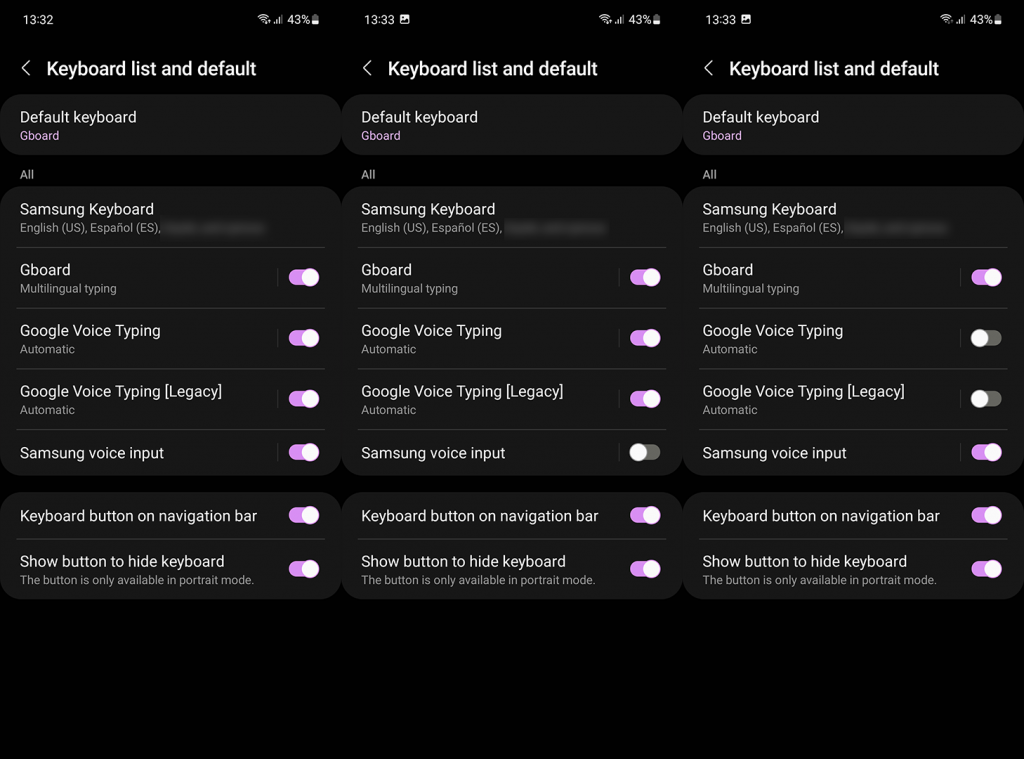
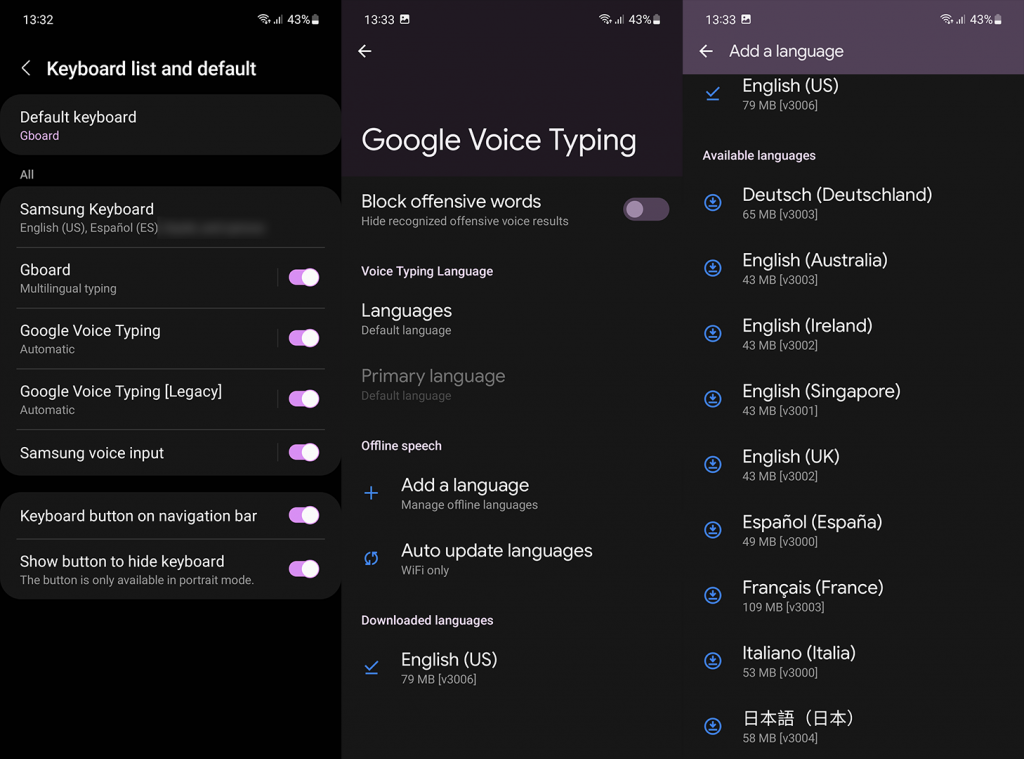
หากคุณมีปัญหากับอันใดอันหนึ่ง ให้เปลี่ยนไปใช้อันอื่น ผู้ใช้รายงานว่า Google Voice Typing ใช้งานได้ (โดยเฉพาะใน Galaxy S21) ในขณะที่คำพูดเป็นข้อความที่เป็นกรรมสิทธิ์ไม่ทำงานบน Samsung ให้มันลองดูด้วยตัวคุณเอง
2. รีเซ็ตบริการเสียงพูดของ Google
หากคุณตัดสินใจใช้ Google Voice Typing แต่ปัญหายังคงอยู่ เราขอแนะนำให้รีเซ็ต Speech Services โดย Google เครื่องมือนี้ไม่เพียงแต่อนุญาตให้ใช้ TTS (แปลงข้อความเป็นคำพูด) แต่ยังส่งผลต่อการทำงานของเสียงพูดเป็นข้อความ Google ได้ทำการเปลี่ยนแปลงบางอย่างกับบริการในเดือนธันวาคม 2021 ดังนั้นจึงแนะนำให้อัปเดตอยู่เสมอ แต่ก่อนหน้านั้น คุณควรรีเซ็ตโดยล้างข้อมูลในเครื่องหรือถอนการติดตั้งการอัปเดตจากบริการ
วิธีรีเซ็ต Speech Services โดย Google และแก้ไขปัญหาเสียงพูดเป็นข้อความในสมาร์ทโฟนหรือแท็บเล็ต Samsung ของคุณมีดังนี้
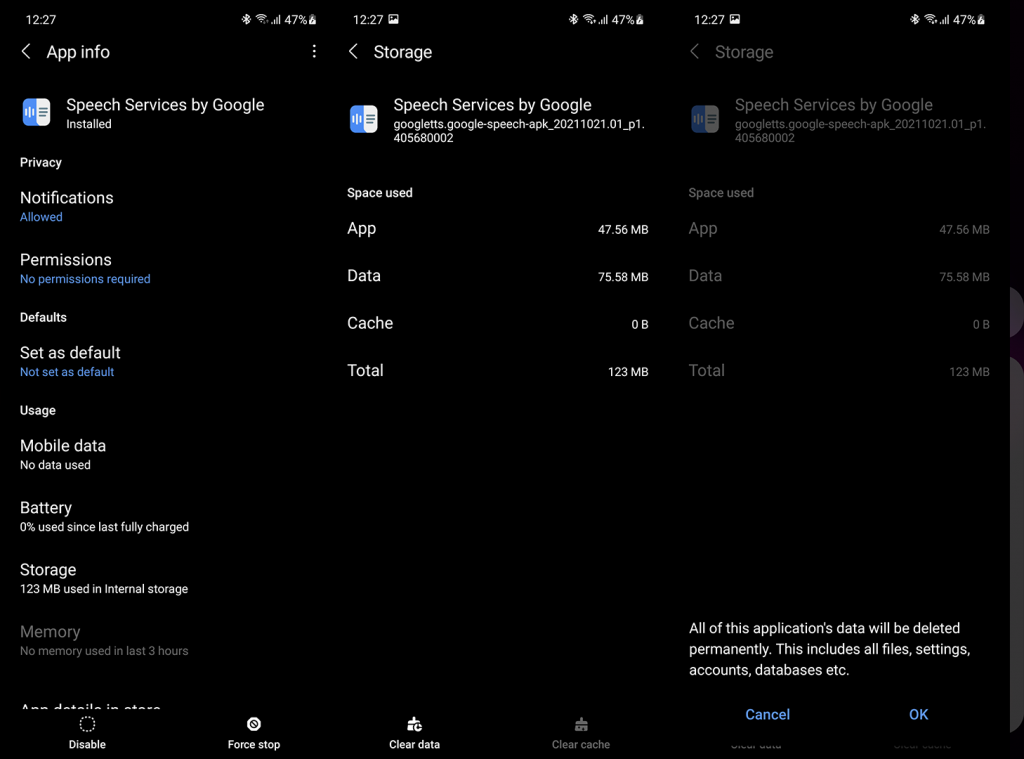
เช่นเดียวกับการป้อนข้อมูล Samsung Voice แต่ในการค้นหาบริการนี้ คุณต้องเปิดตัวเลือกแสดงแอประบบ การล้างข้อมูลจากบริการจะเป็นการรีเซ็ตและหวังว่าจะสามารถแก้ไขปัญหาได้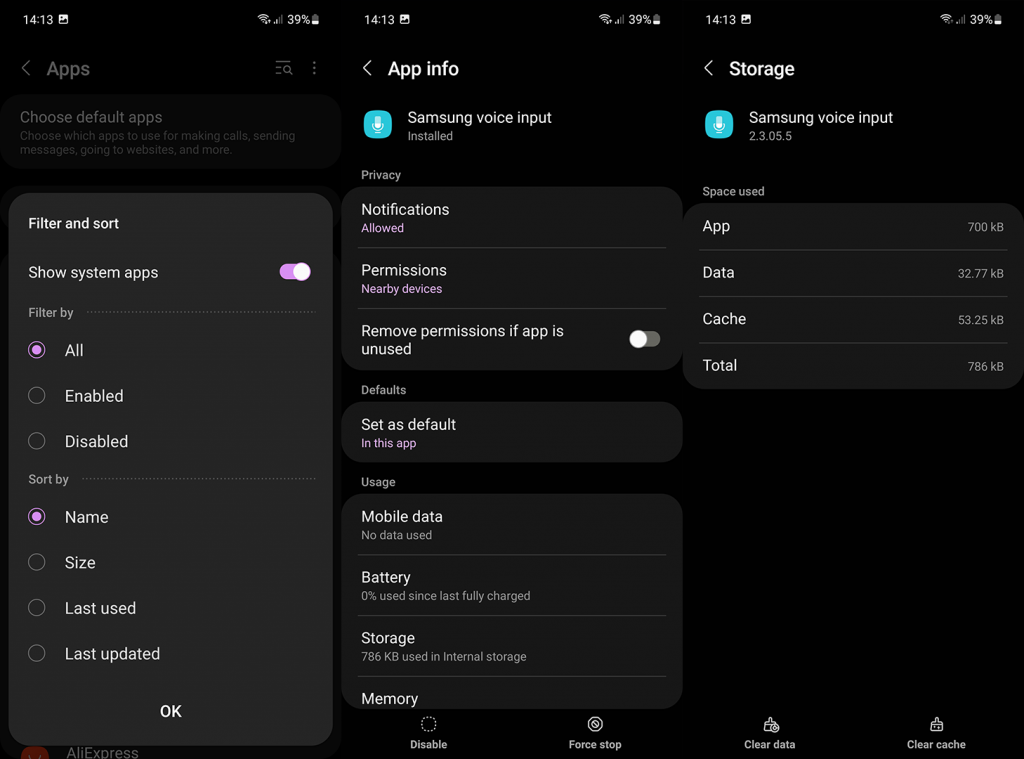
3. อัปเดตเฟิร์มแวร์
ปัญหาเกี่ยวกับเสียงพูดเป็นข้อความ (การเขียนตามคำบอก) บนอุปกรณ์ Samsung นั้นค่อนข้างโดดเด่นใน OneUI 3.1 แต่เนื่องจากมีอุปกรณ์จำนวนมากขึ้นเรื่อยๆ ได้รับการอัปเดต OneUI 4 (Android 12) มีรายงานว่าการป้อนข้อมูลด้วยเสียงของ Samsung ทำงานได้ดีขึ้น แม้ว่าจะยังไม่ดีที่สุดสำหรับภาษาที่ไม่ใช่ภาษาอังกฤษหรือเกาหลี
แม้ว่า Android จะผลักดันการอัปเดตโดยอัตโนมัติ แต่คุณสามารถตรวจสอบการอัปเดตที่มีอยู่และติดตั้งได้จากการตั้งค่าระบบ วิธีตรวจสอบการอัปเดตด้วยตนเองมีดังนี้
หากคุณเริ่มเห็นจุดบกพร่องและปัญหาสำคัญๆ ให้พิจารณารีเซ็ตอุปกรณ์เป็นการตั้งค่าจากโรงงาน การเริ่มต้นใหม่เป็นวิธีที่จะไปได้เสมอเมื่อใดก็ตามที่คุณอัปเกรดเป็นเวอร์ชัน Android ใหม่และสังเกตเห็นข้อบกพร่องที่สะดุดตา
4. รีเซ็ตการตั้งค่าแอพ
สุดท้าย หากขั้นตอนก่อนหน้านี้ไม่ได้ผล เราแนะนำให้รีเซ็ตการตั้งค่าแอพ มันใช้งานได้สำหรับผู้ใช้บางคน แม้ว่าเราจะไม่สามารถพูดได้อย่างแน่นอนว่ามันจะใช้ได้กับทุกคน คุณสามารถรีเซ็ตการตั้งค่าแอพบนอุปกรณ์ Samsung ของคุณโดยทำตามคำแนะนำเหล่านี้:
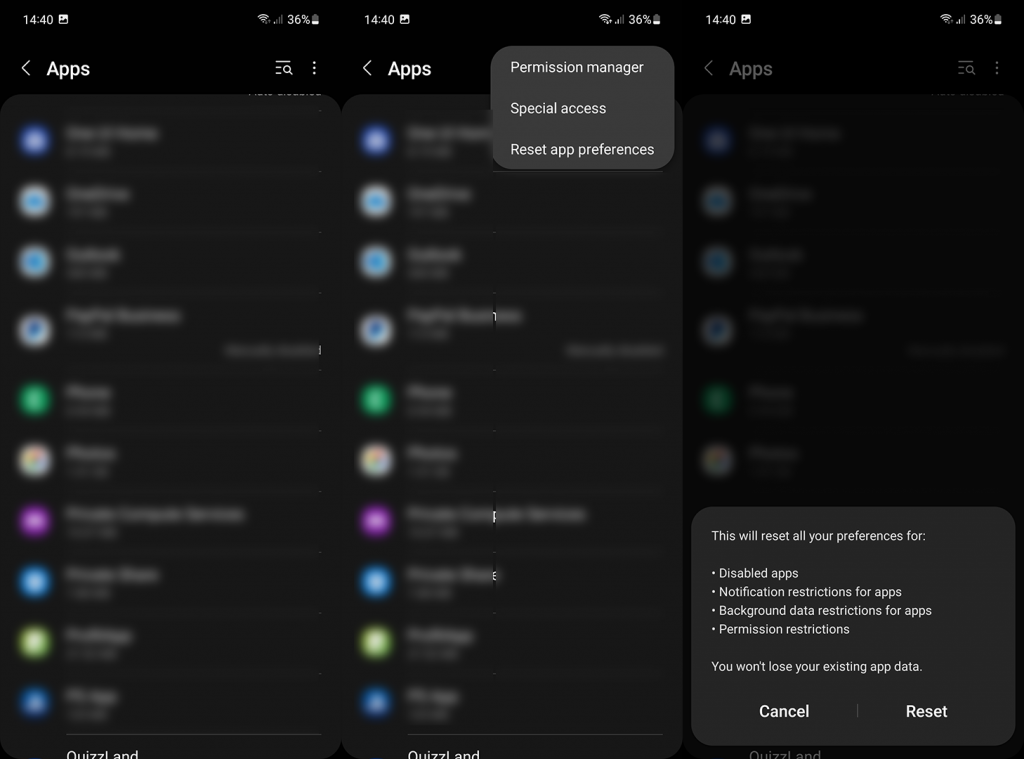
หากการแปลงข้อความเป็นคำพูดไม่ทำงานบนสมาร์ทโฟน Samsung ของคุณหลังจากทำตามขั้นตอนเหล่านี้แล้ว ให้พิจารณารายงานปัญหาไปยัง Samsung ผ่านแอพ Members เราหวังว่าคุณจะไม่มีความจำเป็นสำหรับสิ่งนั้น และคุณสามารถกำหนดข้อความและใช้การพิมพ์ด้วยเสียงโดยไม่มีปัญหา แต่เป็นวิธีที่ดีในการทำบางสิ่งบางอย่างในเชิงรุกโดยหวังว่า Samsung จะรับฟัง
ขอบคุณสำหรับการอ่านและโปรดแจ้งให้เราทราบหากคำแนะนำที่เราให้ไว้ที่นี่ช่วยคุณแก้ปัญหาได้หรือไม่ คุณมีทางออกที่ดีกว่านี้หรือไม่? แบ่งปันกับเราในส่วนความคิดเห็นด้านล่าง
เรียนรู้วิธีแปลอีเมลขาเข้าผ่าน Microsoft Outlook อย่างง่ายดาย โดยปรับการตั้งค่าเพื่อแปลอีเมลหรือดำเนินการแปลแบบครั้งเดียว
อ่านคำแนะนำเพื่อปฏิบัติตามวิธีแก้ปัญหาทีละขั้นตอนสำหรับผู้ใช้และเจ้าของเว็บไซต์เพื่อแก้ไขข้อผิดพลาด NET::ERR_CERT_AUTHORITY_INVALID ใน Windows 10
ค้นหาข้อมูลเกี่ยวกับ CefSharp.BrowserSubprocess.exe ใน Windows พร้อมวิธีการลบและซ่อมแซมข้อผิดพลาดที่เกี่ยวข้อง มีคำแนะนำที่เป็นประโยชน์
ค้นพบวิธีแก้ไขปัญหาเมื่อคุณไม่สามารถจับภาพหน้าจอได้เนื่องจากนโยบายความปลอดภัยในแอป พร้อมเทคนิคที่มีประโยชน์มากมายในการใช้ Chrome และวิธีแชร์หน้าจออย่างง่ายๆ.
ในที่สุด คุณสามารถติดตั้ง Windows 10 บน M1 Macs โดยใช้ Parallels Desktop 16 สำหรับ Mac นี่คือขั้นตอนที่จะทำให้เป็นไปได้
ประสบปัญหาเช่น Fallout 3 จะไม่เปิดขึ้นหรือไม่ทำงานบน Windows 10? อ่านบทความนี้เพื่อเรียนรู้วิธีทำให้ Fallout 3 ทำงานบน Windows 10 ได้อย่างง่ายดาย
วิธีแก้ไขข้อผิดพลาด Application Error 0xc0000142 และ 0xc0000005 ด้วยเคล็ดลับที่มีประสิทธิภาพและการแก้ปัญหาที่สำคัญ
เรียนรู้วิธีแก้ไข Microsoft Compatibility Telemetry ประมวลผลการใช้งาน CPU สูงใน Windows 10 และวิธีการปิดการใช้งานอย่างถาวร...
หากพบข้อผิดพลาดและข้อบกพร่องของ World War Z เช่น การหยุดทำงาน ไม่โหลด ปัญหาการเชื่อมต่อ และอื่นๆ โปรดอ่านบทความและเรียนรู้วิธีแก้ไขและเริ่มเล่นเกม
เมื่อคุณต้องการให้ข้อความในเอกสารของคุณโดดเด่น คุณสามารถใช้เครื่องมือในตัวที่มีประโยชน์ได้ ต่อไปนี้คือวิธีการเน้นข้อความใน Word




![Fallout 3 จะไม่เปิด/ไม่ทำงานบน Windows 10 [แก้ไขด่วน] Fallout 3 จะไม่เปิด/ไม่ทำงานบน Windows 10 [แก้ไขด่วน]](https://luckytemplates.com/resources1/images2/image-6086-0408150423606.png)
![[แก้ไขแล้ว] จะแก้ไขข้อผิดพลาดแอปพลิเคชัน 0xc0000142 และ 0xc0000005 ได้อย่างไร [แก้ไขแล้ว] จะแก้ไขข้อผิดพลาดแอปพลิเคชัน 0xc0000142 และ 0xc0000005 ได้อย่างไร](https://luckytemplates.com/resources1/images2/image-9974-0408150708784.png)

![[แก้ไขแล้ว] ข้อผิดพลาดของ World War Z – หยุดทำงาน ไม่เปิดตัว หน้าจอดำและอื่น ๆ [แก้ไขแล้ว] ข้อผิดพลาดของ World War Z – หยุดทำงาน ไม่เปิดตัว หน้าจอดำและอื่น ๆ](https://luckytemplates.com/resources1/images2/image-8889-0408150514063.png)
